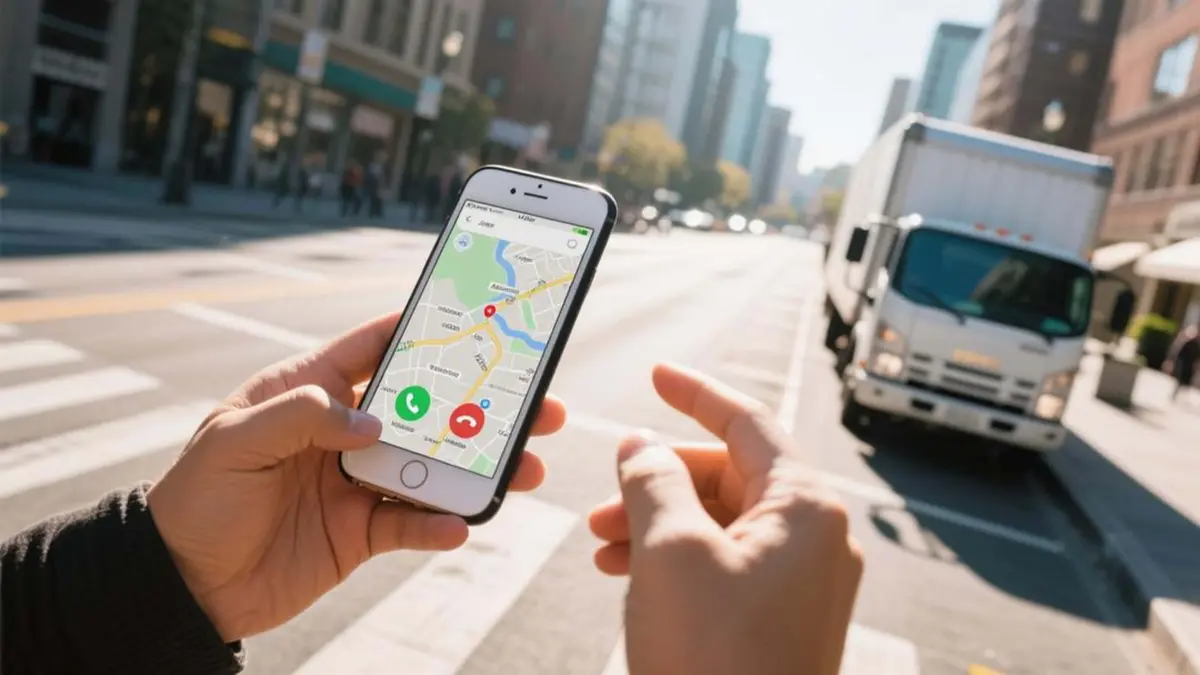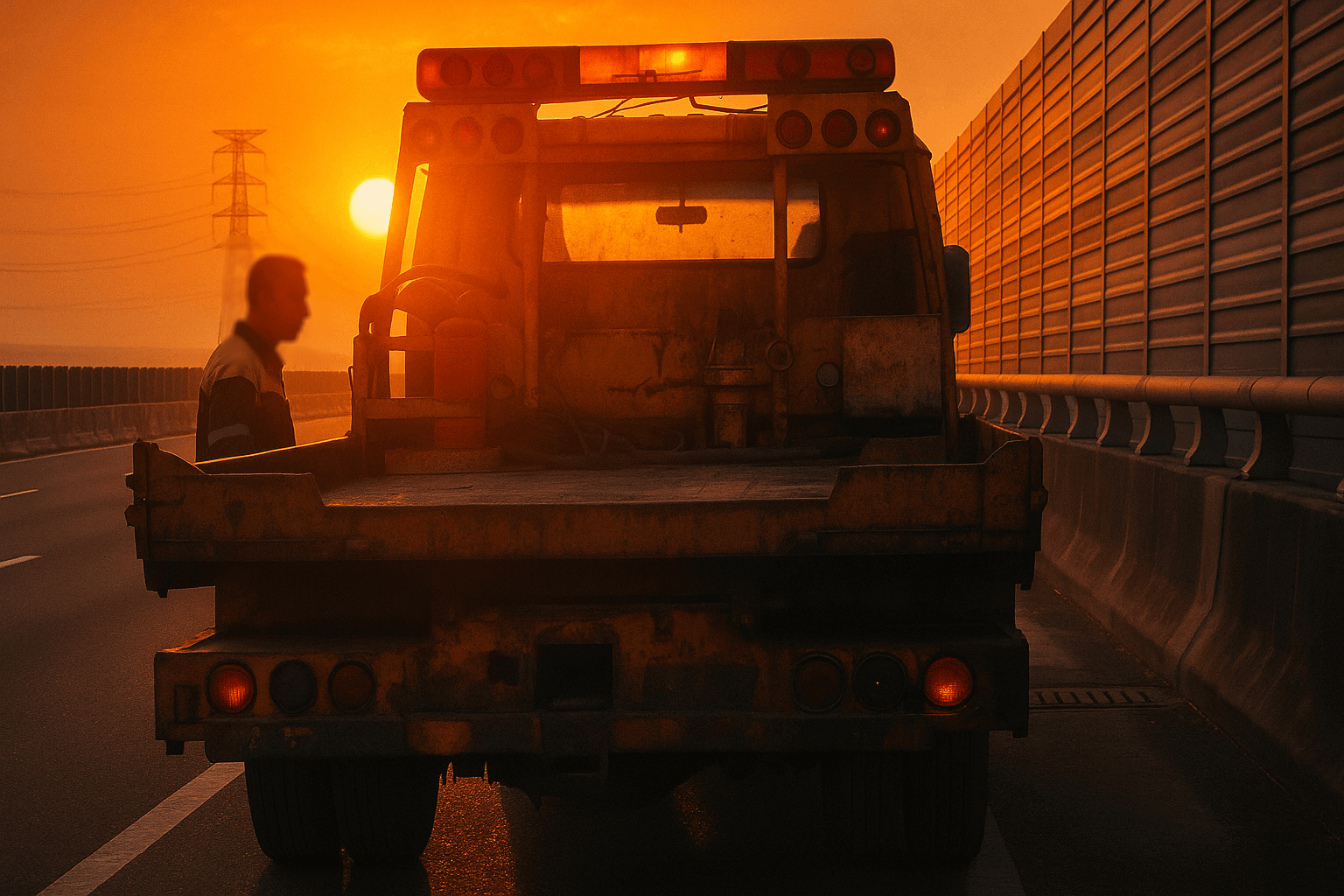Bilgisayar Kasanızı Taşırken Dikkat Edilmesi Gerekenler: Paketleme, Taşıma ve Kurulum Rehberi

Birçok insan için taşınırken en çok korkulan şey bilgisayar kasasıdır. İçindeki parçalar pahalı ve kırılgandır. Düzgün paketlenmezse, yeni evinize vardığınızda açılamayabilir.
Bu makale, bilgisayarınızı nasıl güvenli bir şekilde paketleyeceğinizi, taşıyacağınızı ve yeniden kuracağınızı adım adım, en basit ve en doğrudan şekilde öğretecektir. Bilgisayar montajı hakkında hiçbir şey bilmeseniz bile kolayca yapabilirsiniz.
1. Taşınmadan Önceki Hazırlıklar
Paketlemeye başlamadan önce, her şeyin yolunda gittiğinden emin olmak için aşağıdaki üç kritik adımı tamamladığınızdan emin olun.
- Önemli Verileri Yedekleyin: Bu en önemli adımdır! Tüm önemli dosyalarınızı, fotoğraflarınızı, iş belgelerinizi vb. bir harici sabit diske veya bulut depolama alanına (örneğin Google Drive, Dropbox) yedekleyin. Bu şekilde, en kötü senaryo gerçekleşse bile (örneğin sabit diskin taşıma sırasında hasar görmesi), değerli verileriniz güvende kalır.
- Kablo Bağlantılarının Fotoğrafını Çekin: Kasanın arkasındaki tüm kablo bağlantılarının, özellikle ekran kablosu, ağ kablosu, hoparlörler, USB cihazları vb. konumlarının bir fotoğrafını çekin. Bu fotoğraf, yeni evinizde yeniden montaj yaparken "kurtarıcınız" olacak ve size çok zaman kazandıracaktır.
- Tüm Kabloları Çıkarın ve Düzenleyin: Güç kablosu, ekran kablosu, fare, klavye gibi tüm harici kabloları çıkarın. Kablo bağları veya lastik bantlarla bağlayın ve kaybolmamaları için hepsini tek bir torbada veya kutuda toplayın.
2. Kasanın Profesyonel Paketleme Teknikleri
Kasayı paketlemenin tek bir amacı vardır: sarsıntıyı ve darbeyi önlemek.
En İyi Seçenek: Orijinal Kutusunu Kullanmak
Bilgisayarı satın aldığınızda gelen orijinal kutuyu ve straforu hala saklıyorsanız, bu mükemmel bir seçimdir. Bunlar kasanız için özel olarak tasarlanmıştır ve en iyi korumayı sağlar.
Alternatif Çözüm: Kendi Kutunuzu ve Dolgu Malzemenizi Hazırlayın
Orijinal kutunuz yoksa, kasanızdan biraz daha büyük, sağlam bir karton kutu bulun.
- Alt Yastıklama: Kutunun altına eski gazete, havlu, baloncuklu naylon veya koruyucu köpük gibi kalın bir dolgu malzemesi katmanı yerleştirin.
- Kasayı Sabitleyin: Kasayı kutuya yerleştirdikten sonra, etrafındaki boşlukları daha fazla dolgu malzemesiyle tamamen doldurarak kasanın kutu içinde kesinlikle hareket etmemesini sağlayın.
- Üst Koruma: Son olarak, kutuyu kapatmadan önce kasanın üzerine bir kat daha dolgu malzemesi koyun.
Özel Not: Ekran Kartını Paketleme Önerisi
Ekran kartı (özellikle üst düzey, daha ağır modeller) kasadaki en kolay hasar görebilecek parçalardan biridir.
- Genel Ekran Kartları: Ekran kartınız büyük değilse ve ağır değilse, genellikle kasada bırakılarak taşınabilir.
- Üst Düzey, Büyük Ekran Kartları: Ekran kartınız ağır bir "tuğla" gibi görünüyorsa, ayrıca çıkarıp paketlemeniz şiddetle tavsiye edilir. Çıkardıktan sonra, en iyisi satın alındığında gelen antistatik poşete koymak ve ardından koruma için baloncuklu naylon veya havluyla sarmaktır.
Ekran Kartı Paketleme Yöntemleri Karşılaştırma Tablosu
Paketleme Yöntemi Güvenlik Seviyesi Açıklama Antistatik Poşet + Dolgu Malzemesi ⭐⭐⭐⭐⭐ En güvenli yöntem, mükemmel antistatik ve darbe koruması. Kalın Plastik Poşet + Dolgu Malzemesi ⭐⭐⭐ Geçici bir çözüm, ancak sürtünmeden kaynaklanan statik elektrikten kaçınılmalıdır. Sadece Havlu veya Koruyucu Köpük ⭐⭐ Sadece darbeden korur, statik elektrikten korumaz, sadece başka seçenek olmadığında kullanılır.
Son Koruma ve İşaretleme
- Dış Sarma: Kutuyu kapattıktan sonra, su geçirmezlik ve darbe direncini artırmak için kutunun dışını taşıma streç filmi veya büyük bir battaniyeyle sarabilirsiniz.
- Açıkça İşaretleyin: Kutunun her tarafına kalın harflerle "BİLGİSAYAR KASASI, BU YÜZÜ YUKARI, DİKKATLİ TAŞIYIN" gibi dikkat çekici uyarılar yazın.
3. Taşıma Sırasında Dikkat Edilmesi Gerekenler
Kamyonda taşırken, kasayı dik olarak değil, yan yatırarak (anakartın olduğu taraf aşağı bakacak şekilde) taşımanız önerilir. Bu, titreşim, sarsıntı veya ani frenlemelerden kaynaklanan iç bileşenlerin daha iyi korunmasını sağladığı için birden fazla profesyonel tavsiye ve kullanıcı deneyimine dayanmaktadır.
Neden Yan Yatırmak Daha İyi?
- Dik Durmanın Riski: Bilgisayar kasaları dikey olarak yerleştirilmek üzere tasarlanmış olsa da, taşıma sırasında kamyonun sarsıntıları (çukurlar veya virajlar gibi), GPU ekran kartı veya CPU soğutucusu gibi ağır bileşenlerin dikey yönde çekme kuvveti oluşturmasına neden olabilir. Bu, anakartın PCIe yuvasına veya CPU soketine kolayca baskı uygulayabilir ve hatta hasar verebilir. Ani frenlemelerde, iç parçalar da eylemsizlik nedeniyle sallanabilir.
- Yan Yatırmanın Avantajları: Yan yatırıldığında, anakartın kendisi düz durur ve titreşim kuvveti doğrudan tüm anakart yapısına (desteği vardır) aşağı doğru iletilir. GPU ve soğutucu gibi ağır nesneler havada "asılı" kalmaz ve sallanmaz, böylece bükülme stresi önemli ölçüde azalır. Birçok profesyonel ve oyuncu (Reddit ve PC Gamer'daki deneyim paylaşımları gibi) bu yöntemle uzun mesafeli taşımalarda bile (eyaletler arası gibi) neredeyse hiç sorun yaşanmadığını belirtmektedir.
Diğer Taşıma İpuçları
- Konumu Sabitleyin: Araçtayken, sürüş sırasında yuvarlanmasını veya kaymasını önlemek için kasa kutusunu sabitlediğinizden emin olun.
- Üzerine Ağır Yük Koymaktan Kaçının: Kasa kutusunun üzerine asla kitap kutuları, mobilya gibi ağır nesneler koymayın.
- Kendiniz Taşıyın: Mesafe kısa ise, kendiniz taşımak en güvenli yoldur. Bir taşıma şirketi tarafından taşınması gerekiyorsa, bunun özellikle dikkatli olunması gereken hassas bir alet olduğunu onlara tekrar tekrar hatırlatın.
4. Yeni Eve Vardıktan Sonraki Kurulum Adımları
- Bir Süre Bekletin: Kasayı yerine koyduktan sonra, 10-30 dakika bekletmeniz önerilir. Bu, kasanın iç ve dış sıcaklıklarının dengelenmesini sağlar ve sıcaklık farkından kaynaklanan hafif yoğuşmanın kısa devreye neden olmasını önler.
- Fotoğrafa Göre Kurun: Daha önce çektiğiniz "kablo fotoğrafını" çıkarın ve tüm kabloları ilgili yuvalarına tek tek takın.
- Açılış Testi: Tüm kabloların doğru şekilde bağlandığından emin olduktan sonra bilgisayarı açın. İşletim sistemi masaüstüne sorunsuz bir şekilde girerse, bilgisayarınız bu taşınma yolculuğunu başarıyla atlatmış demektir!
- Ekran Kartını Geri Takın: Ekran kartını çıkardıysanız, önce anakarta geri takmayı ve vidaları sıkmayı, ardından ekran kablosunu bağlamayı unutmayın.
Sık Karşılaşılan Sorunların Giderilmesi
- Açılamıyor mu? → Öncelikle kasa ve monitörün güç kablolarının sıkıca takılı olup olmadığını kontrol edin.
- Ekranda Görüntü Yok mu? → Ekranın sinyal kablosunun (HDMI/DP) anakartın değil, "ekran kartının" yuvasına sıkıca takılı olduğundan emin olun.
- Açılışta Garip Ses mi Var? → Taşıma sırasında fanlar veya bellek gibi iç parçalar hafifçe gevşemiş olabilir. Önce bilgisayarı tamamen kapatıp güç kablosunu çektikten sonra kasayı açıp kontrol etmeniz ve yeniden takmanız önerilir.
Özet
Bilgisayar kasasının en büyük düşmanları "düşme, sallanma ve ezilme"dir. Aşağıdaki temel süreci takip ettiğiniz sürece, bilgisayar konusunda hiçbir şey bilmeseniz bile, sevgili makinenizin yeni evinize güvenli bir şekilde ulaşmasını sağlayabilirsiniz:
Verileri Yedekle → Bağlantıları Fotoğrafla → Kabloları Çıkar → Düzgün Paketle (Üst düzey ekran kartını ayrı paketle) → Dikkatli Taşı → Bir Süre Bekledikten Sonra Kur
İyi taşınmalar!